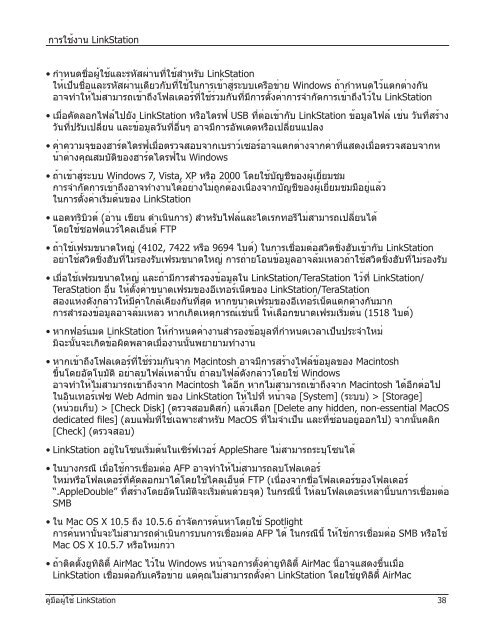LinkStation User Manual
LinkStation User Manual
LinkStation User Manual
Create successful ePaper yourself
Turn your PDF publications into a flip-book with our unique Google optimized e-Paper software.
การใช้งาน <strong>LinkStation</strong><br />
• กำาหนดชื่อผู้ใช้และรหัสผ่านที่ใช้สำาหรับ<br />
<strong>LinkStation</strong><br />
ให้เป็นชื่อและรหัสผ่านเดียวกับที่ใช้ในการเข้าสู่ระบบเครือข่าย<br />
Windows ถ้ากำาหนดไว้แตกต่างกัน<br />
อาจทำาให้ไม่สามารถเข้าถึงโฟลเดอร์ที่ใช้ร่วมกันที่มีการตั้งค่าการจำากัดการเข้าถึงไว้ใน<br />
<strong>LinkStation</strong><br />
• เมื่อคัดลอกไฟล์ไปยัง<br />
<strong>LinkStation</strong> หรือไดรฟ์ USB ที่ต่อเข้ากับ<br />
<strong>LinkStation</strong> ข้อมูลไฟล์ เช่น วันที่สร้าง<br />
วันที่ปรับเปลี่ยน<br />
และข้อมูลวันที่อื่นๆ<br />
อาจมีการอัพเดตหรือเปลี่ยนแปลง<br />
• ค่าความจุของฮาร์ดไดรฟ์เมื่อตรวจสอบจากเบราว์เซอร์อาจแตกต่างจากค่าที่แสดงเมื่อตรวจสอบจากห<br />
น้าต่างคุณสมบัติของฮาร์ดไดรฟ์ใน Windows<br />
• ถ้าเข้าสู่ระบบ<br />
Windows 7, Vista, XP หรือ 2000 โดยใช้บัญชีของผู้เยี่ยมชม<br />
การจำากัดการเข้าถึงอาจทำางานได้อย่างไม่ถูกต้องเนื่องจากบัญชีของผู้เยี่ยมชมมีอยู่แล้ว<br />
ในการตั้งค่าเริ่มต้นของ<br />
<strong>LinkStation</strong><br />
• แอตทริบิวต์ (อ่าน เขียน ดำาเนินการ) สำาหรับไฟล์และไดเรกทอรีไม่สามารถเปลี่ยนได้<br />
โดยใช้ซอฟต์แวร์ไคลเอ็นต์ FTP<br />
• ถ้าใช้เฟรมขนาดใหญ่ (4102, 7422 หรือ 9694 ไบต์) ในการเชื่อมต่อสวิตชิ่งฮับเข้ากับ<br />
<strong>LinkStation</strong><br />
อย่าใช้สวิตชิ่งฮับที่ไม่รองรับเฟรมขนาดใหญ่<br />
การถ่ายโอนข้อมูลอาจล้มเหลวถ้าใช้สวิตชิ่งฮับที่ไม่รองรับ<br />
• เมื่อใช้เฟรมขนาดใหญ่<br />
และถ้ามีการสำารองข้อมูลใน <strong>LinkStation</strong>/TeraStation ไว้ที่<br />
<strong>LinkStation</strong>/<br />
TeraStation อื่น<br />
ให้ตั้งค่าขนาดเฟรมของอีเทอร์เน็ตของ<br />
<strong>LinkStation</strong>/TeraStation<br />
สองแห่งดังกล่าวให้มีค่าใกล้เคียงกันที่สุด<br />
หากขนาดเฟรมของอีเทอร์เน็ตแตกต่างกันมาก<br />
การสำารองข้อมูลอาจล้มเหลว หากเกิดเหตุการณ์เช่นนี้<br />
ให้เลือกขนาดเฟรมเริ่มต้น<br />
(1518 ไบต์)<br />
• หากฟอร์แมต <strong>LinkStation</strong> ให้กำาหนดค่างานสำารองข้อมูลที่กำาหนดเวลาเป็นประจำาใหม่<br />
มิฉะนั้นจะเกิดข้อผิดพลาดเมื่องานนั้นพยายามทำางาน<br />
• หากเข้าถึงโฟลเดอร์ที่ใช้ร่วมกันจาก<br />
Macintosh อาจมีการสร้างไฟล์ข้อมูลของ Macintosh<br />
ขึ้นโดยอัตโนมัติ<br />
อย่าลบไฟล์เหล่านั้น<br />
ถ้าลบไฟล์ดังกล่าวโดยใช้ Windows<br />
อาจทำาให้ไม่สามารถเข้าถึงจาก Macintosh ได้อีก หากไม่สามารถเข้าถึงจาก Macintosh ได้อีกต่อไป<br />
ในอินเทอร์เฟซ Web Admin ของ <strong>LinkStation</strong> ให้ไปที่<br />
หน้าจอ [System] (ระบบ) > [Storage]<br />
(หน่วยเก็บ) > [Check Disk] (ตรวจสอบดิสก์) แล้วเลือก [Delete any hidden, non-essential MacOS<br />
dedicated files] (ลบแฟ้มที่ใช้เฉพาะสำาหรับ<br />
MacOS ที่ไม่จำาเป็น<br />
และที่ซ่อนอยู่ออกไป)<br />
จากนั้นคลิก<br />
[Check] (ตรวจสอบ)<br />
• <strong>LinkStation</strong> อยู่ในโซนเริ่มต้นในเซิร์ฟเวอร์<br />
AppleShare ไม่สามารถระบุโซนได้<br />
• ในบางกรณี เมื ่อใช้การเชื ่อมต่อ AFP อาจทำาให้ไม่สามารถลบโฟลเดอร์<br />
ใหม่หรือโฟลเดอร์ที่คัดลอกมาได้โดยใช้ไคลเอ็นต์<br />
FTP (เนื่องจากชื่อโฟลเดอร์ของโฟลเดอร์<br />
“.AppleDouble” ที่สร้างโดยอัตโนมัติจะเริ่มต้นด้วยจุด)<br />
ในกรณีนี้<br />
ให้ลบโฟลเดอร์เหล่านี้บนการเชื่อมต่อ<br />
SMB<br />
• ใน Mac OS X 10.5 ถึง 10.5.6 ถ้าจัดการค้นหาโดยใช้ Spotlight<br />
การค้นหานั้นจะไม่สามารถดำาเนินการบนการเชื่อมต่อ<br />
AFP ได้ ในกรณีนี้<br />
ให้ใช้การเชื่อมต่อ<br />
SMB หรือใช้<br />
Mac OS X 10.5.7 หรือใหม่กว่า<br />
• ถ้าติดตั้งยูทิลิตี้<br />
AirMac ไว้ใน Windows หน้าจอการตั้งค่ายูทิลิตี้<br />
AirMac นี้อาจแสดงขึ้นเมื่อ<br />
<strong>LinkStation</strong> เชื่อมต่อกับเครือข่าย<br />
แต่คุณไม่สามารถตั้งค่า<br />
<strong>LinkStation</strong> โดยใช้ยูทิลิตี้<br />
AirMac<br />
คู่มือผู้ใช้<br />
<strong>LinkStation</strong> 38